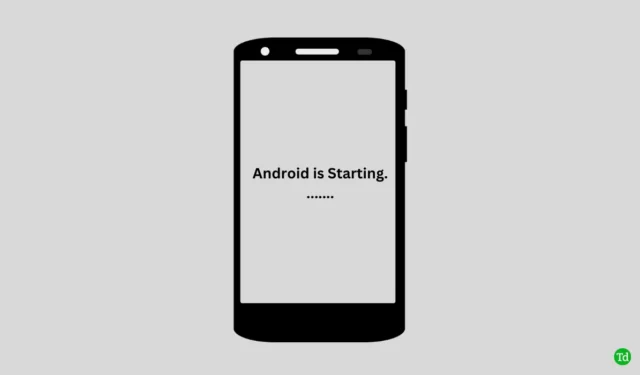
Dėl technologijų pažangos „Android“ įrenginiai tampa vis protingesni ir galingesni. Tačiau ši operacinė sistema vis dar susiduria su trikdžiais ir problemomis. Laimei, „Android“ paprastai yra patikima ir nekelia didelių rūpesčių.
Daugelis vartotojų susiduria su programų optimizavimo iššūkiais. Jei atsidursite tokioje situacijoje, nesijaudinkite! Mes sudarėme keletą praktinių sprendimų, kurie padės išspręsti problemą.
Nors ir programų, ir sistemų optimizavimas yra naudingas, nuolatines problemas reikia spręsti greitai. Taigi pasinerkime į sprendimus!
Kaip išspręsti problemą „Android pradeda optimizuoti programas“
Laimei, yra daug būdų, kaip išspręsti šią problemą, dauguma jų yra paprasti. Atidžiai išnagrinėkime kiekvieną sprendimą.
1. Skirkite daugiau laiko
„Android“ įrenginiai turi puikių galimybių pašalinti vidines problemas. Tačiau, jei turite daugybę programų ir minimalią saugyklą, supraskite, kad norint efektyviai užbaigti optimizavimo procesą, gali prireikti papildomo laiko.
Kadangi šis procesas reikalauja procesoriaus išteklių ir RAM, naudinga skirti pakankamai laiko. Leiskime jam baigti prieš tyrinėdami kitas parinktis.
2. Išvalykite „Google Play“ paslaugų talpyklą
Sugadinti talpyklos failai „Google Play“ paslaugose gali sukelti dažnų problemų. Todėl išvalykime visas esamas su paslauga susijusias talpyklas.
- Paleiskite programą Nustatymai > Programų valdymas > Programų sąrašas . (Galite rasti nedidelių programų sąrašo skirtumų skirtinguose „Android“ įrenginiuose, tačiau įsitikinkite, kad pasiekiate visą sąrašą.)
- Slinkite žemyn ir pasirinkite „Google Play Services“ .

- Tada spustelėkite Saugykla .

- Dabar tiesiog bakstelėkite Išvalyti talpyklą , kad pašalintumėte visus sugadintus talpyklos failus iš programos.

3. Pašalinkite neseniai įdiegtas programas
Naujai įdiegtos programos kartais gali sukelti problemų jūsų įrenginyje. Jei atsisiuntę konkrečią programą susiduriate su programos optimizavimo problemomis, apsvarstykite galimybę ją pašalinti.
- Nustatykite neseniai atsisiųstą programą, kuri gali sukelti problemų. Ilgai paspauskite jį, tada pasirinkite Programos informacija .

- Dabar bakstelėkite Pašalinti, kad išvalytumėte visus susijusius duomenis ir atnaujintumėte įrenginio veikimą.

4. Atnaujinkite tinklo nustatymus
Su tinklu susijusios problemos gali prisidėti prie programų optimizavimo klaidų „Android“ įrenginiuose. Iš naujo nustatę tinklo nustatymus galite išspręsti šias problemas ir pagerinti ryšį.
- Atidarykite Nustatymai > Atsarginė kopija ir nustatymas iš naujo > Ištrinti visus duomenis .

- Tada pasirinkite Reset Network Settings ir patvirtinkite veiksmą, kad nustatytumėte iš naujo.

5. Iš naujo paleiskite įrenginį
Nors paprastas įrenginio paleidimas iš naujo gali nepadidinti jo galios, jis suteikia įvairių privalumų, galinčių optimizuoti veikimą. Iš naujo paleisti dažnai būtina, kai susiduriama su programos optimizavimo problemomis.
Be to, tai padeda išvalyti talpyklos failus, trikdžius ir klaidas, todėl jūsų programos ir sistema yra švaresnė. Svarbus patarimas: neleiskite įkrauti įrenginio, kol paleidžiate iš naujo.

6. Iš naujo įdėkite SD kortelę
Daugeliui vartotojų SD kortelė yra priemonė padidinti atminties talpą. Tačiau tai gali būti programos optimizavimo problemų kaltininkas.
Pirmiausia išimkite SD kortelę iš įrenginio. Po trumpo laiko vėl įdėkite jį ir iš naujo paleiskite įrenginį. Šis procesas gali išspręsti visas iškilusias optimizavimo problemas.
7. Atnaujinkite programas
Atnaujinti programas būtina norint įdiegti naujas funkcijas ir taisyti klaidas, o tai galiausiai pagerina suderinamumą su jūsų įrenginiu. Norint užtikrinti sklandų veikimą, būtina reguliariai atnaujinti.
- Atidarykite „Play“ parduotuvę ir bakstelėkite profilio piktogramą .
- Pasirinkite Tvarkyti programas ir įrenginį .

- Čia patikrinkite, ar nėra programų, kurias reikia atnaujinti, paliesdami „Atnaujinti“ .

- Galiausiai pasirinkite Atnaujinti viską arba pasirinkite atskiras programas, kurias norite atnaujinti.

8. Venkite šoninių programų
Šoninės programos gali būti rizikingos, ypač jei joms trūksta aiškių terminų ir jos yra iš nepatikimų šaltinių. Daugelis šių programų yra susijusios su kenkėjiškomis programomis. Jei turite kokių nors įkeltų programų, gali būti protinga jas pašalinti.
9. Išvalykite talpyklos skaidinį
Jei jums sunku optimizuoti programą, apsvarstykite šį metodą:
- Pirmiausia išjunkite mobilųjį įrenginį.
- Tada vienu metu paspauskite ir palaikykite garsumo didinimo ir maitinimo mygtukus, kol pasirodys atkūrimo meniu.
- Naudodami garsumo mygtukus pasirinkite Išvalyti talpyklos skaidinį .
- Norėdami tęsti talpyklos išvalymą, bakstelėkite Taip .
Išvada
Tai yra veiksmingos strategijos „Android“ problemai išspręsti . Pradedant optimizuoti programas . Jei problema išlieka, nepaisant visų šių pataisymų, apsvarstykite galimybę atkurti gamyklinius nustatymus, bet pirmiausia įsitikinkite, kad sukuriate atsarginę duomenų kopiją. Tikimės, kad ši informacija bus naudinga; nedvejodami kreipkitės į komentarus, jei turite klausimų.




Parašykite komentarą